Pertanyaan
Masalah: Bagaimana cara menghentikan ikon desktop agar tidak mengubah lokasi setelah System Reboot pada Windows 10?
Halo. Apakah mungkin untuk menghentikan Windows 10 dari mengubah lokasi ikon? Saya lebih suka mengatur ikon desktop sesuai dengan seberapa sering saya menggunakannya. Namun, setiap kali saya mengklik Segarkan atau memulai ulang PC saya, semua ikon tampak diposisikan di sudut paling kiri layar. Ini membuatku kesal. Tolong bantu.
Jawaban Terpecahkan
Terlepas dari bagaimana pengguna lebih suka ikon mereka ditempatkan di desktop, itu terserah mereka. Dalam kebanyakan kasus, pengguna hanya mengatur ikon dengan cara yang mereka inginkan – berdasarkan preferensi mereka. Namun, banyak orang melaporkan bug Windows yang terus mengatur ulang ikon desktop secara otomatis di sisi kiri layar setiap kali sistem di-refresh atau di-boot ulang.
Kita harus mengakui bahwa ikon desktop yang mengubah lokasi secara otomatis ke posisi default adalah bug yang menjengkelkan, karena urutan ikon desktop tertentu memungkinkan pengguna untuk menemukan aplikasi dan data dengan mudah.
Sayangnya, tetapi masalah yang sama terjadi dengan pengaturan tampilan folder. Dalam beberapa kasus ketika pengguna memodifikasi pengaturan tampilan folder ke thumbnail, daftar, ikon sedang, besar ikon, dll., pengaturan yang ditentukan pengguna ini secara otomatis diubah ke default ketika foldernya dibuka kembali.
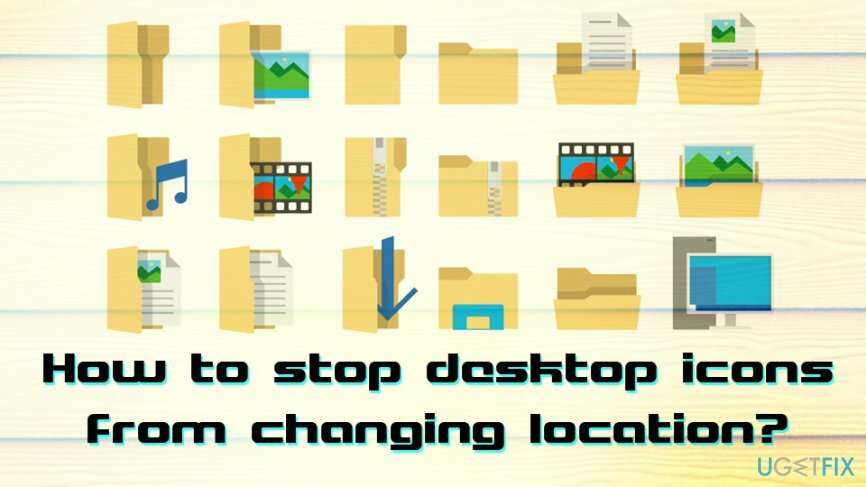
Tampaknya penataan ulang ikon desktop dan pengaturan tampilan folder adalah masalah khusus untuk OS Windows 10. Versi Windows sebelumnya, termasuk 7, 8, 8.1, Vista, dan XP, cenderung memperhatikan urutan ikon desktop yang ditentukan pengguna, serta pengaturan tampilan folder.
Sayangnya, disorganisasi ikon desktop adalah bug Windows 10 lainnya, yang kami harap akan segera diperbaiki, tetapi sampai itu terjadi, Anda dapat mencoba memperbaiki ikon desktop dari mengubah lokasi secara otomatis dengan bantuan panduan kami di bawah ini.
Perbaiki 1. Periksa pengaturan ikon tampilan
Untuk memperbaiki sistem yang rusak, Anda harus membeli versi berlisensi dari gambar ulang gambar ulang.
Pengaturan untuk mengatur ikon desktop Anda mungkin diatur ke "Atur otomatis," yang akibatnya akan membuat semua ikon mengatur ulang posisi setiap kali. Ikuti langkah ini:
- Klik kanan di mana saja di desktop.
- Letakkan kursor mouse Anda Melihat.
- Periksa apakah Ikon atur otomatis opsi dicentang.
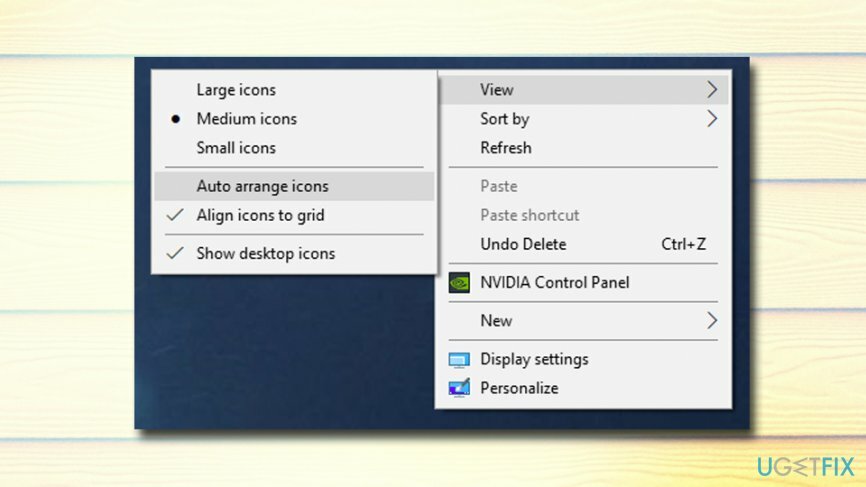
- Jika ya, klik sekali untuk menghapusnya.
Perbaiki 2. Hapus IconCache untuk memperbaiki ikon desktop dari perubahan lokasi
Untuk memperbaiki sistem yang rusak, Anda harus membeli versi berlisensi dari gambar ulang gambar ulang.
Menurut para ahli, Anda dapat menghapus file IconCache untuk mengatur ikon desktop Anda:
- Klik Menangkan kunci + R, Tipe %Profil pengguna%, dan tekan Memasuki.
- Saat folder Pengguna terbuka, klik Lihat tab, dan beri tanda centang di samping Item tersembunyi dalam grup Perlihatkan/sembunyikan.
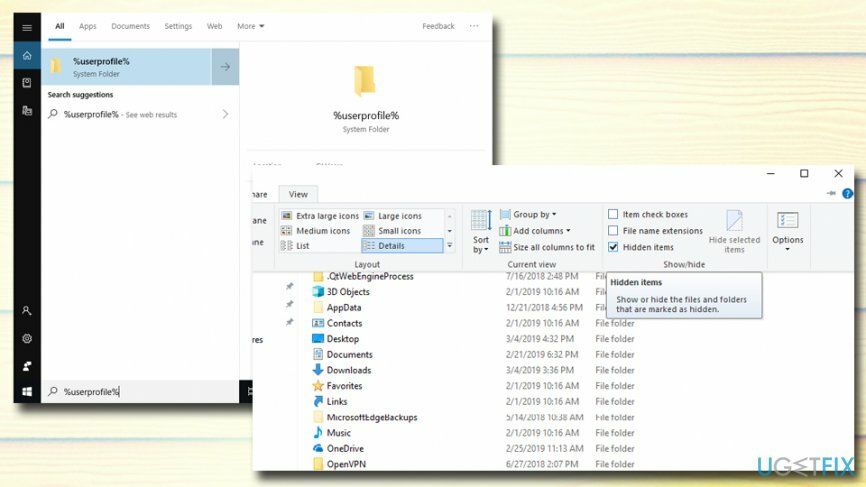
- Setelah itu, navigasikan ke folder AppData –> Lokal.
- Klik File IkonCache dan pilih Menghapus.
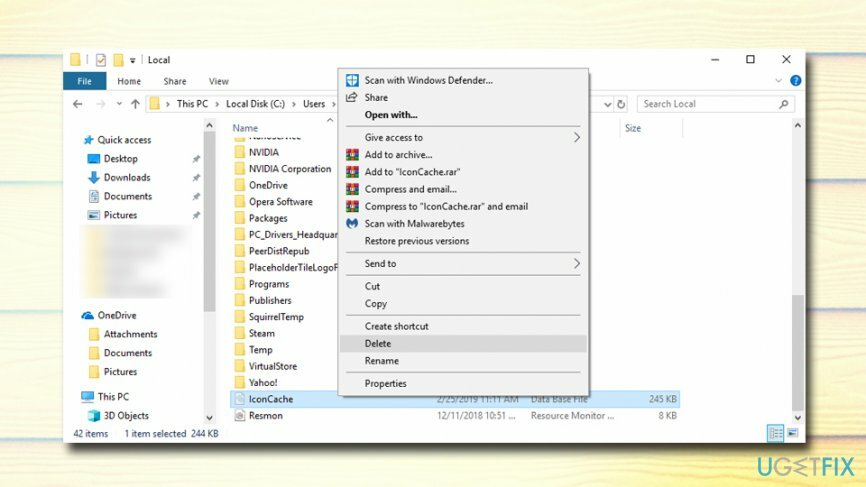
Perbaiki 3. Ubah Registri Windows
Untuk memperbaiki sistem yang rusak, Anda harus membeli versi berlisensi dari gambar ulang gambar ulang.
Penting: sebelum Anda memodifikasi Windows Registry, Anda harus mengetahui bahwa tindakan tersebut dapat menyebabkan kegagalan fungsi sistem atau bahkan mengakibatkan kerusakan sistem. Untuk menghindari konsekuensi seperti itu, gunakan alat perbaikan otomatis seperti gambar ulangMesin Cuci Mac X9.
Sementara solusi di atas bekerja untuk banyak pengguna Windows 10, banyak orang telah melaporkan bahwa file IconCache secara otomatis dipulihkan setelah sistem reboot. Skenario ini sangat khas untuk sistem Windows 10, yang menjalankan antivirus ESET NOD32 atau suite ESET Smart Security. Ini mungkin terjadi karena modul Pembersih yang ada di dalam produk ESET, yang dimodifikasi setiap kali perangkat lunak mendeteksi kode berbahaya di PC. Oleh karena itu, untuk memperbaiki kesalahan penataan ulang ikon desktop otomatis pada Windows 10, Anda harus mencoba melakukan hal berikut:
- Klik Menangkan kunci + R, Tipe regedit, dan pukul Memasuki.
- Setelah Registry Editor dibuka, navigasikan ke HKEY_CLASSES_ROOT\\CLSID\\{42aedc87-2188-41fd-b9a3-0c966feabec1}\\InProcServer32 menggunakan panel kiri.
- Klik kanan pada Default (panel kanan) dan pilih Ubah
- Periksa nilai string – itu harus disetel ke %SystemRoot%\\system32\\windows.storage.dll.
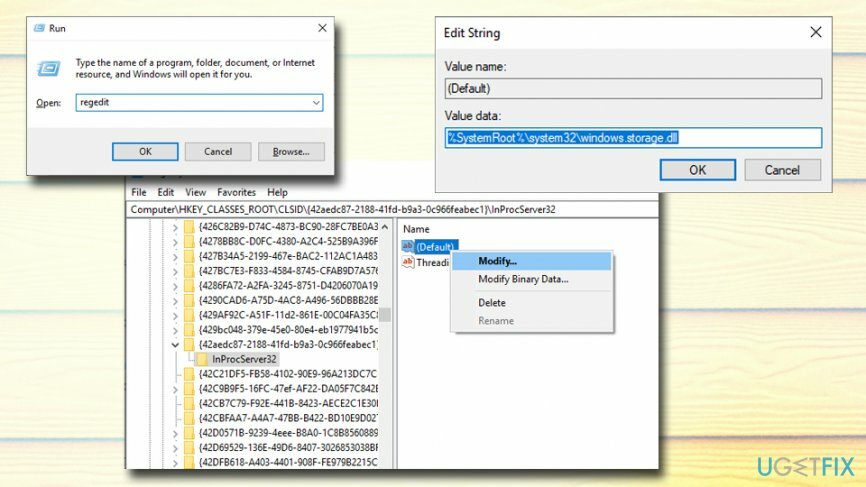
- Jika nilainya adalah Oke, lalu pergi ke HKEY_CLASSES_ROOT\\Wow6432Node\\CLSID\\{42aedc87-2188-41fd-b9a3-0c966feabec1}\\InProcServer32 dan periksa nilai string juga. Harus %SystemRoot%\\system32\\windows.storage.dll juga.
- Jika Anda menemukan nilai (s) dari (Default) set ke %SystemRoot%\\SysWow64\\shell32.dll atau serupa, Anda harus mengubahnya menjadi %SystemRoot%\\system32\\windows.storage.dll.
Perbaiki 4. Ambil kepemilikan kunci InProcServer32
Untuk memperbaiki sistem yang rusak, Anda harus membeli versi berlisensi dari gambar ulang gambar ulang.
Sayangnya, tetapi Anda tidak akan dapat mengubah nilai yang disebutkan di atas tanpa mengambil kepemilikan kunci InProcServer32 di kedua lokasi. Jadi, jika Anda menemukan nilai (Default) yang disetel dengan cara yang salah, Anda harus melakukan langkah-langkah ini terlebih dahulu:
- Klik Menangkan kunci + R, Tipe regedit, dan tekan Memasuki.
- Kemudian navigasikan ke HKEY_CLASSES_ROOT\\CLSID\\{42aedc87-2188-41fd-b9a3-0c966feabec1}\\InProcServer32, klik kanan padanya, dan pilih Izin.
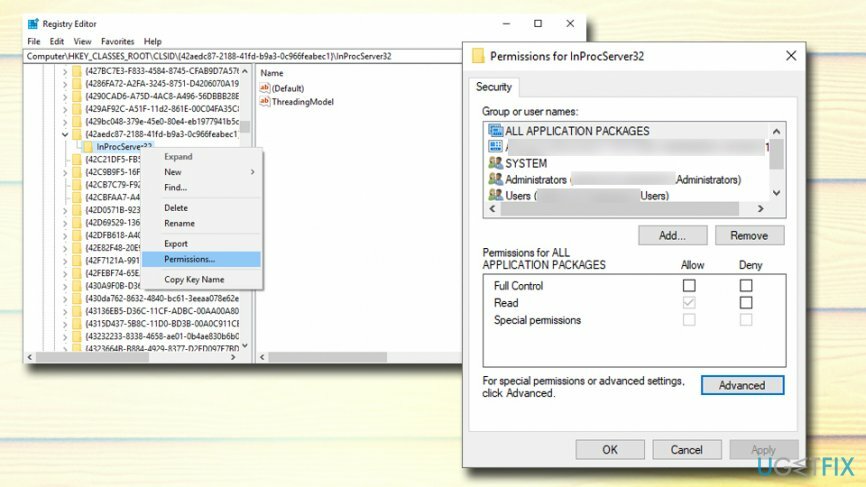
- Pilih Canggih dan klik Mengubah (di dekat Sistem).
- Sekarang Anda harus memasukkan nama pengguna Anda dan klik PeriksaNama.
- Setelah selesai, klik Oke dan pilih nama pengguna Anda.
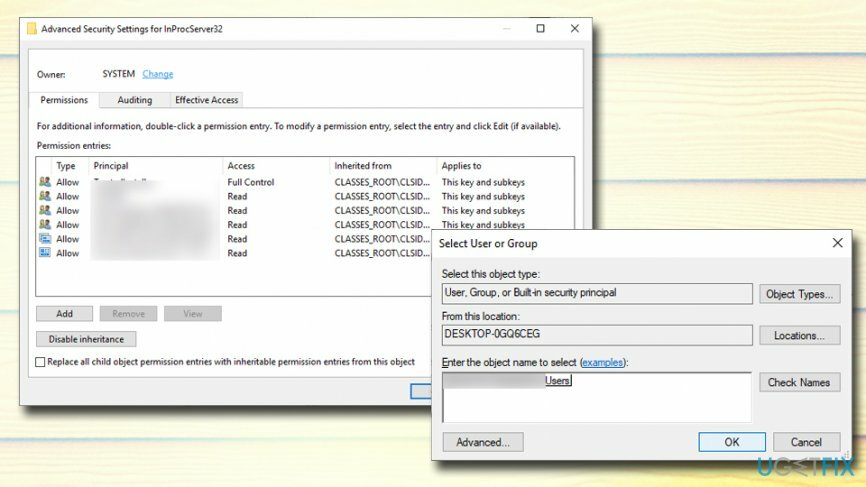
- tanda Mengizinkan untuk Kontrol Penuh.
- Terakhir, klik Menerapkan dan Oke.
- Setelah selesai, ulangi langkah yang sama dengan HKEY_CLASSES_ROOT\\Wow6432Node\\CLSID\\{42aedc87-2188-41fd-b9a3-0c966feabec1}\\InProcServer32 kunci registri.
Ketika Anda mengambil kepemilikan kunci registri yang diperlukan, klik dua kali pada string (Default) dan ubah nilainya menjadi %SystemRoot%\\system32\\windows.storage.dll Di kedua kunci. Terakhir, tutup Registry Editor. Semoga panduan ini telah membantu Anda memperbaiki ikon desktop dari perubahan lokasi setelah System Reboot pada Windows 10.
Perbaiki Kesalahan Anda secara otomatis
tim ugetfix.com mencoba melakukan yang terbaik untuk membantu pengguna menemukan solusi terbaik untuk menghilangkan kesalahan mereka. Jika Anda tidak ingin bersusah payah dengan teknik perbaikan manual, silakan gunakan perangkat lunak otomatis. Semua produk yang direkomendasikan telah diuji dan disetujui oleh para profesional kami. Alat yang dapat Anda gunakan untuk memperbaiki kesalahan Anda tercantum di bawah ini:
Menawarkan
lakukan sekarang!
Unduh PerbaikiKebahagiaan
Menjamin
lakukan sekarang!
Unduh PerbaikiKebahagiaan
Menjamin
Jika Anda gagal memperbaiki kesalahan Anda menggunakan Reimage, hubungi tim dukungan kami untuk mendapatkan bantuan. Tolong, beri tahu kami semua detail yang menurut Anda harus kami ketahui tentang masalah Anda.
Proses perbaikan yang dipatenkan ini menggunakan database 25 juta komponen yang dapat menggantikan file yang rusak atau hilang di komputer pengguna.
Untuk memperbaiki sistem yang rusak, Anda harus membeli versi berlisensi dari gambar ulang alat penghapus malware.

Untuk tetap sepenuhnya anonim dan mencegah ISP dan pemerintah dari mata-mata pada Anda, Anda harus mempekerjakan Akses Internet Pribadi VPN. Ini akan memungkinkan Anda untuk terhubung ke internet saat sepenuhnya anonim dengan mengenkripsi semua informasi, mencegah pelacak, iklan, serta konten berbahaya. Yang terpenting, Anda akan menghentikan kegiatan pengawasan ilegal yang dilakukan NSA dan lembaga pemerintah lainnya di belakang Anda.
Keadaan yang tidak terduga dapat terjadi kapan saja saat menggunakan komputer: komputer dapat mati karena pemadaman listrik, a Blue Screen of Death (BSoD) dapat terjadi, atau pembaruan Windows secara acak dapat terjadi pada mesin ketika Anda pergi untuk beberapa waktu menit. Akibatnya, tugas sekolah, dokumen penting, dan data lain Anda mungkin hilang. Ke pulih file yang hilang, Anda dapat menggunakan Pemulihan Data Pro – itu mencari melalui salinan file yang masih tersedia di hard drive Anda dan mengambilnya dengan cepat.